Агуулгын хүснэгт
Цалингийн хуудас нь компанийн ажилчдын цалинг хуваарилах маш хэрэгтэй хэрэгсэл юм. Компанийн янз бүрийн бүтцээс хамааран ажилчдад зориулсан олон тэтгэмж, суутгалууд байдаг. Бид Excel-ээр дамжуулан үндсэн цалин -тай эдгээр дүнг тооцоолж, тохируулах замаар цалингийн хуудсыг маш амархан хийж болно. Энэ нийтлэлд би Excel программ дээр цалингийн хуудсыг томьёогоор хэрхэн яаж хийх талаар алхам алхмаар зааварчилгааг үзүүлэх болно.
Дасгалын үлгэр жишээг татаж авах
Та манай ажлын номыг эндээс үнэгүй татаж авч, дадлага хийх боломжтой. !
Формула.xlsx-ээр цалингийн хуудас хийх
Цалингийн хуудас гэж юу вэ?
Цалингийн хуудас гэдэг нь ажилтанд өгөх цалингийн цэвэр дүнг бүртгэсэн тайлан юм. Ажилтны үндсэн цалин, нэмэгдэл тэтгэмж, суутгал зэргийг энд бүртгэдэг. Эдгээр тооцооны үндсэн дээр нийт цалин, цэвэр өглөгийн цалинг тооцож, бүртгэнэ.
Цалингийн хуудасны нийтлэг бүрэлдэхүүн хэсгүүд
Та цалингийн хуудсыг үндсэн дөрвөн бүрэлдэхүүн хэсэгт хувааж болно. Жишээ нь:
1. Ажилтны мэдээллийн сан & AMP; Цалингийн бүтэц
Энэ бүрэлдэхүүн хэсэг нь ажилтны мэдээллийн сангаас бүрдэх бөгөөд ажилтны нэр болон үндсэн цалин гэсэн үг юм. Энд цалингийн бүтцийг бас зарласан. Компани ямар тэтгэмж олгодог, хэр их мөнгө өгдөг вэ. Үүнээс гадна цалингаас ямар сутгал хасагдсан, хэдэн төгрөгөөр хасагдсан талаарх мэдээллийг багтаасан болно.цалингийн .

2. Нийт цалингийн тооцоо
Энэ хэсэгт бид тэтгэмжийг ажилтан бүрт тус тусад нь тооцдог. Жишээ нь, тэтгэмж нь байрны түрээсийн тэтгэмж, тээврийн зардал, уян хатан тэтгэмжийн төлөвлөгөө гэх мэт. Иймээс үндсэн цалин болон нийт тэтгэмж -ийг нэгтгэн -ийг тооцно. нийт цалин. Тэгэхээр томъёо нь иймэрхүү харагдах болно.
Нийт цалин = Үндсэн цалин + нэмэгдэл
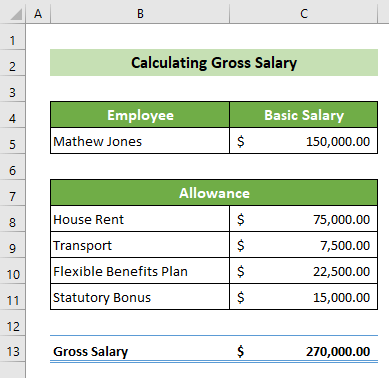
3. Суутгалын тооцоо
Үндсэн цалингаас татвар, тэтгэмжийн сан, даатгал гэх мэт суутгалуудыг хасдаг. Энэ бүрэлдэхүүн хэсэгт эдгээр суутгалуудыг ажилтан бүрийн үндсэн цалингийн болон цалингийн бүтцийн мэдээллийн сангийн суутгалын хувиар тооцно.
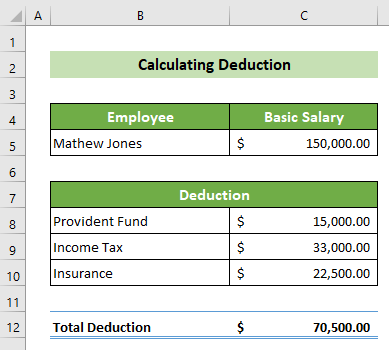
4. Цэвэр өглөгийн цалин
Эцэст нь энэ хэсэгт суутгалыг нийт цалингаас хасна. Үүний үр дүнд та нэг ажилтанд цэвэр төлөх ёстой цалингаа авах болно. Тэгэхээр томъёо нь ийм байх болно.
Цэвэр өглөгийн цалин = Нийт цалин – суутгал

Цалингийн хуудас хийх алхамууд Формулатай Excel
Танд 10 ажилтны нэрс, үндсэн цалингийн талаархи компанийн мэдээллийн сан, компанийн бүтцийн мэдээллийн сан байна гэж бодъё. Одоо та компанийн цалингийн хуудсыг үүсгэх хэрэгтэй. Үүнийг хэрэгжүүлэхийн тулд алхам алхмаар зааварчилгааг дагана ууэнэ.
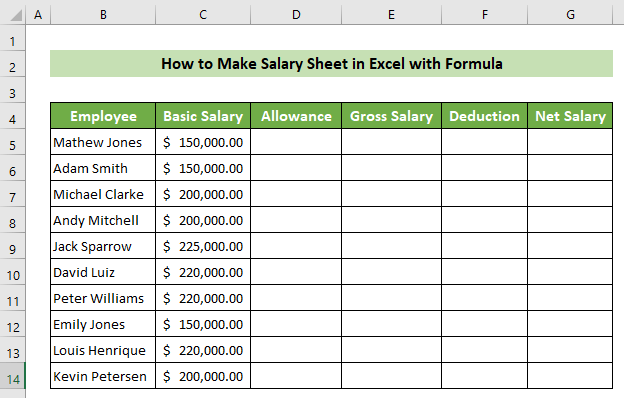
📌 1-р алхам: Ажилчдын мэдээллийн сан үүсгэх & Цалингийн бүтэц
Хамгийн түрүүнд та ажилчдын мэдээллийн сан, цалингийн бүтцийг бэлтгэх хэрэгтэй.
- Үүний тулд шинэ ажлын хуудас нээж, зүүн талд хоёр багана хий. ажилтны овог нэр, үндсэн цалинг агуулсан байна.
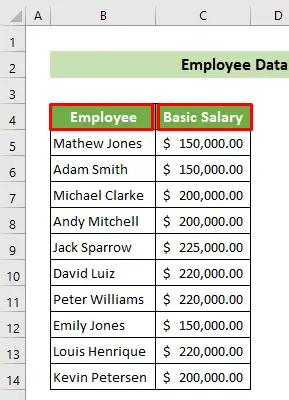
- Дараа нь ажилтны нэрийн баруун талд компанийн тэтгэмж, суутгалын хувийг бичнэ. үндсэн цалин.

Ингэснээр та ажилчдын мэдээллийн сан, цалингийн бүтцийг зохион байгуулалттай бүтцээр бүрдүүлсэн. Үр дүнгийн хуудас нь иймэрхүү харагдах болно.
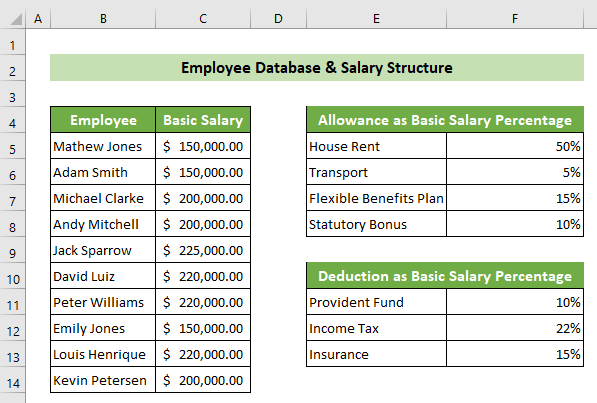
Цааш унших: Excel [Үнэгүй загвар] дээр цалингийн нэмэгдлийн хувийг хэрхэн тооцох вэ
📌 2-р алхам: Нийт цалинг тооцоолох
Одоо та ажилчдын үндсэн цалингаас тэтгэмжийг тооцож, нийт цалинг тооцох хэрэгтэй.
- Үүний тулд Эхлээд та өгөгдлийн багцаас ажилтны үндсэн цалинг олох хэрэгтэй. Эдгээрийн талаар B5 нүд >> Data таб >> Data Tools бүлэг >> Data Validation tool >>> Data Validation... сонголт.

- Үүний үр дүнд Data Validation цонх гарч ирнэ. Тохиргоо таб дээрээс Зөвшөөрөх: унтраах жагсаалтаас Жагсаалт сонголтыг сонгоно уу. Дараа нь Эх сурвалж: текстийн хайрцагт, Өгөгдлийн сангийн ажлын хуудасны B5:B14 нүднүүдийг харна уу. Эцэст нь OK товчлуурыг дарна уу.

- Ингэснээр та B5 нүдийг харах болно. унадаг жагсаалтад байгаа ажилчдын бүх нэр байна.

- Одоо та ажилчдын аль нэг нэрийг сонгох боломжтой. тэдний цалинг тооцох. Бид анхны ажилтны нэрийг сонгосон гэж бодъё. Тэгэхээр та В5 нүдэнд Мэтью Жонсыг харах болно.
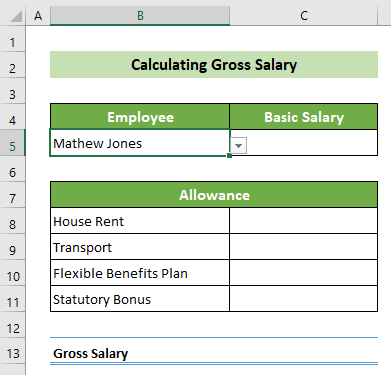
- Дараа нь дараах ажилтны үндсэн цалинг олох мэдээллийн сангаас С5 нүдийг сонгоод дараах томьёог бичнэ. Энд томъёо нь утгыг олохын тулд VLOOKUP функцийг ашигладаг. Дараа нь Enter товчийг дарна уу.
=VLOOKUP(B5,Database!B4:C14,2,FALSE) 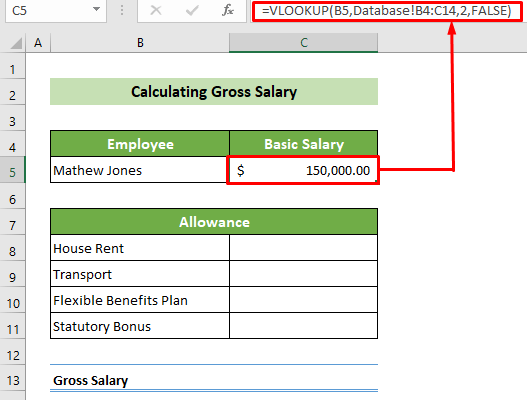
🔎 Томъёоны задаргаа:
=VLOOKUP(B5,Өгөгдлийн сан!B4:C14,2,ХУДАЛ)
Энэ нь Өгөгдлийн сангийн ажлын хуудасны B14:C14 муж дахь B5 нүдний утгыг хардаг. Энэ нь B5 нүдний утга олдсон дараах сонголтын 2-р баганын үр дүнг буцаана.
Үр дүн: 150,000
- Одоо , тэтгэмжийг олох, тооцоолохын тулд C8 нүдэн дээр дараад дараах томьёог оруулна уу. Дараа нь Enter товчийг дарна уу.
=$C$5*VLOOKUP(B8,Database!$E$5:$F$8,2,FALSE) 
🔎 Томъёоны задаргаа:
=VLOOKUP(B8,Өгөгдлийн сан!$E$5:$F$8,2,ХУДАЛ)
Энэ нь тус тусыг буцаана Өгөгдлийн сангийн ажлын хуудасны E5:F8 мужаас энэ ажлын хуудасны B8 нүдний утгыг эндээс олох хоёр дахь баганын утга.
Үр дүн: 50%
=$C$5*VLOOKUP(B8,Өгөгдлийн сан!$E$5:$F$8,2,ХУДАЛ)
Энэ нь C5 нүдний утгыг өмнөх үр дүнтэй үржүүлдэг.
Үр дүн: 75,000$
Тэмдэглэл:
Энд өгөгдлийн муж (E5:F8) нь үнэмлэхүй лавлагаанд байх ёстой бөгөөд томьёог хуулах үед цаашид алдаа гарахаас сэргийлнэ. . Гэхдээ хайлтын утга (B8) нь тэтгэмжийн шалгуурын дагуу өөрчлөгдөх ёстой тул харьцангуй лавлагаанд байх ёстой. Дахин хэлэхэд үндсэн цалин (C5) лавлагаа нь үржүүлэх үед мөн үнэмлэхүй лавлагаанд байх ёстой. Нүднүүдийг үнэмлэхүй болгохын тулд долларын тэмдэг ($) эсвэл F4 товчийг дарна уу.
- Үүний үр дүнд та байшингийн түрээсийн тэтгэмжийг тооцох болно. Мэтью Жонс түүний үндсэн цалингийн талаар. Одоо курсороо нүднийхээ баруун доод талд байрлуул. Дараа нь хар дүүргэх бариул гарч ирнэ. Үүнийг доошоо чирж доорх бүх тэтгэмжийн томьёог хуулна уу.

- Тиймээс та тухайн тэтгэмжийн бүх тэтгэмжийг тооцох болно. ажилтан. Одоо нийт цалинг тооцохдоо C13 нүдэн дээр дарж SUM функцийг ашиглан дараах томьёог оруулна. Эцэст нь Enter товчийг дарна уутовчлуур.
=SUM(C5,C8:C11) 
Тиймээс тухайн ажилтны тэтгэмж, нийт цалинг тооцох болно. Мөн хуудас нь иймэрхүү харагдах ёстой.

Цааш унших: Excel дэх өдрийн цалинг тооцоолох томъёо (2 тохиромжтой жишээ)
Ижил төстэй уншилтууд
- Үндсэн цалингийн HRA-г Excel дээр тооцоолох (3 хурдан арга)
- Үндсэн цалингийн үнэлгээг хэрхэн тооцоолох вэ? Excel програмын үндсэн цалин (3 хялбар арга)
📌 3-р алхам: Хасагдах дүнг тооцох
Дараагийн алхам бол тухайн ажилтны цалингаас суутгал тооцох явдал юм.
- Үүнийг хийхийн тулд эхлээд B5 нүдэн дээр дарж Нийтийг тооцоолох Цалин хуудасны В5<хэсгийг үзнэ үү. 2> нүд.

- Үүнтэй адил C5 нүдэн дээр товшоод Тооцоолох <-г үзнэ үү. 1>Нийт Цалин хүснэгтийн C5 нүд.

- Энэ үед С8 <дээр товшино уу. 2>нүд болон дараах томьёог бич. Дараа нь Enter товчийг дарна уу.
=$C$5*(VLOOKUP(B8,Database!$E$11:$F$13,2,FALSE)) 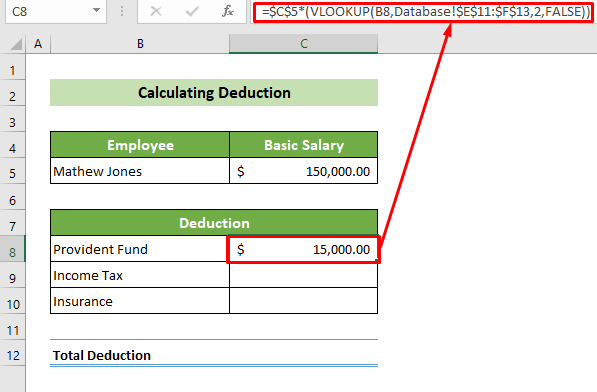
🔎 Томъёоны задаргаа:
VLOOKUP(B8,Өгөгдлийн сан!$E$11:$F$13,2,ХУДАЛ)
Энэ нь В8 нүдний утгыг олох нөхцөлд Өгөгдлийн сан ажлын хуудасны E11:F13 мужаас харгалзах хоёр дахь баганын утгыг буцаана. энэ ажлын хуудаснаас заасан мужид.
Үр дүн: 10%
=$C$5*(VLOOKUP(B8,Database!$E$11:$F$13,2,FALSE))
Энэ нь үрждэг өмнөх үр дүнтэй C5 нүдний утга.
Үр дүн: $15,000
Тэмдэглэл:
Энд Мэдээллийн сангийн ажлын хуудасны муж (E11:F13) нь үнэмлэхүй лавлагаанд байх ёстой бөгөөд үндсэн цалин (C5) нь мөн хуулбарлах үед үнэмлэхүй лавлагаанд байх ёстой. алдаанаас урьдчилан сэргийлэх томъёо. Гэхдээ хайлтын утга (B8) нь таны хасалтын шалгууртай холбоотойгоор өөрчлөгдөх тул харьцангуй лавлагаанд байх ёстой. Та долларын тэмдэг ($) тавих эсвэл зүгээр л F4 товчлуурыг дарснаар нүдийг үнэмлэхүй болгож болно.
- Үүний үр дүнд та Мэтью Жонсын тэтгэмжийн сангаас хасалтыг тооцох болно. . Одоо курсороо нүдний баруун доод байрлалд байрлуул. Дараа нь бөглөх бариул гарч ирэх үед томьёог хуулахын тулд доороос чирнэ үү.
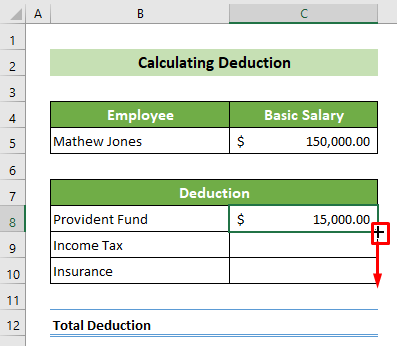
- Одоо , та Мэтью Жонсын бүх хасалтыг тооцоолсон. Одоо та бүгдийг нэгтгэх хэрэгтэй. Тиймээс C12 нүдэн дээр дараад дараах томьёог оруулна. Энэ томьёо нь C8 -аас C10 нүдний утгыг нийлбэр болгоно. Дараа нь Enter товчийг дарна уу.
=SUM(C8:C10) 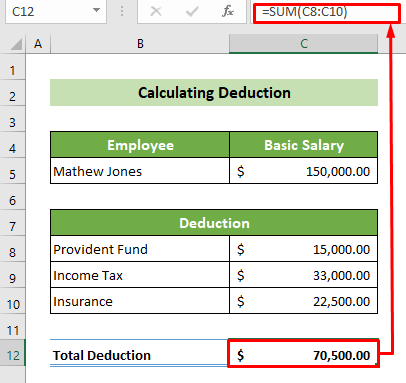
Ингэснээр та бүгдийг тооцоолсон болно. энэ хуудсанд тус тусад нь болон бүхэлд нь суутгал. Жишээлбэл, үр дүн нь иймэрхүү харагдах болно.

📌 4-р алхам: Цэвэр цалинг тооцоолох
Эцэст нь,томьёотой Excel-ийн цалингийн хуудас, та ажилтны нийт цалинг тооцоолох хэрэгтэй.
- Үүнд хүрэхийн тулд юуны өмнө C5 нүдэн дээр дарна уу. Дараа нь тэнцүү тэмдэг (=) тавиад Нийт цалинг тооцоолох ажлын хуудаснаас C5 нүдийг сонгоно. Дараа нь Enter товчийг дарна уу. Тиймээс та C5 нүдийг Нийт цалингийн C5 нүдтэй холбосон байна.

- Үүнтэй адил C7 нүдэн дээр дарна уу. Нийт Цалин тооцооны хуудасны C13 нүдтэй холбоно уу.
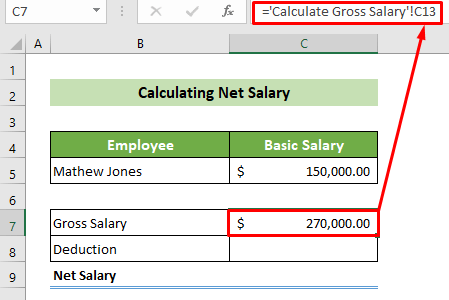
- Дараа нь C8 нүдэн дээр товшоод Хөнгөлөлтийг тооцоолох ажлын хуудасны C12 нүдтэй холбоно уу.

- Эцэст нь C9 нүдэн дээр дараад дараах томьёог оруулна уу. Энэ томьёо нь С7 нүднээс C8 нүдийг хасах болно. Дараа нь Enter товчийг дарна уу.
=C7-C8 
Ингэснээр та тооцоолж болно. ажилтны цалингийн хуудасны хураангуй. Үр дүн нь иймэрхүү харагдах ёстой.

Цааш унших: Сарын цалингийн хуудасны форматыг Excel дээр хэрхэн үүсгэх (хялбар алхмаар)
Дүгнэлт
Төгсгөлд нь энэ өгүүллээр би Excel программ дээр цалингийн хуудсыг томъёогоор хэрхэн яаж хийх талаар алхам алхмаар зааварчилгааг үзүүллээ. Удирдамжийг анхааралтай дагаж, компанийхаа дагуу цалингийн хуудсыг өөрөө хий. ТаМөн загвараа эндээс үнэгүй татаж авах боломжтой. Энэ нийтлэл танд хэрэгтэй, мэдээлэлтэй байх болно гэж найдаж байна. Хэрэв танд өөр асуулт, зөвлөмж байвал энд сэтгэгдэл үлдээнэ үү.
Мөн ExcelWIKI -д зочилж, үүнтэй төстэй нийтлэлүүдийг хайж олоорой. Баярлалаа!

